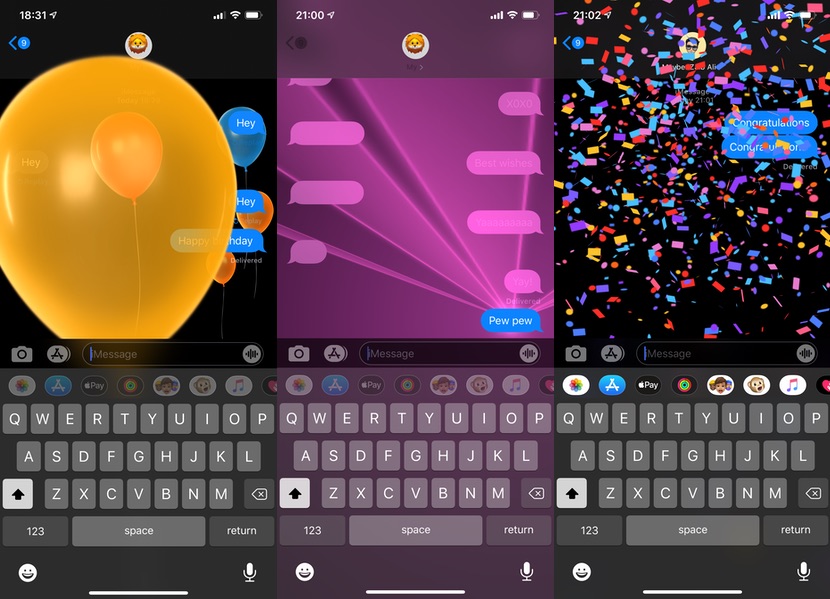
Bạn đã thấy những Hiệu ứng văn bản iMessage thú vị đó trên iPhone và đang tự hỏi làm cách nào để có thể gửi chúng cho bạn bè của mình? Nếu bạn trả lời bằng câu khẳng định, thì bạn sẽ học được rất nhiều điều mới trong bài đăng này.
Apple đã thêm Hiệu ứng văn bản iMessage vào ứng dụng Tin nhắn có sẵn vài năm trước và chúng vẫn là một phần của trải nghiệm nhắn tin trên iPhone kể từ đó. Chúng tôi cũng sẽ cho bạn biết về các từ Hiệu ứng iMessage như Pew Pew và cách sử dụng chúng.
Ở đây bạn sẽ tìm hiểu Hiệu ứng văn bản iMessage vào năm 2020 là gì và các loại hiệu ứng văn bản khác nhau là gì. Bạn cũng sẽ tìm thấy danh sách các hiệu ứng có sẵn cho người dùng iPhone, iPad và hơn thế nữa. Vì vậy, không cần thêm bất kỳ quảng cáo nào nữa, hãy bắt tay ngay vào nó.
Những hiệu ứng tuyệt vời này chỉ là một phần của các tính năng tuyệt vời mà iMessage cung cấp. Tìm thêm các mẹo và thủ thuật iMessage tuyệt vời tại đây.
Hiệu ứng văn bản iMessage là gì?
iMessage Text Effects là những hiệu ứng đặc biệt mà bạn có thể sử dụng khi gửi tin nhắn từ iPhone hoặc iPad của mình. Chúng cho phép người dùng gửi các thông điệp biểu cảm hơn theo cách thú vị và thú vị. Khi bạn gửi tin nhắn với những hiệu ứng này, chúng sẽ kích hoạt hoạt ảnh trên thiết bị của người nhận khi họ đọc tin nhắn. Có hai loại Hiệu ứng văn bản iMessage bao gồm Hiệu ứng bong bóng và Hiệu ứng màn hình.
Hiệu ứng bong bóng: Hiệu ứng bong bóng áp dụng cho bong bóng tin nhắn. Chúng thay đổi giao diện của bong bóng tin nhắn và xuất hiện trên thiết bị của người nhận. Bạn có thể sử dụng Hiệu ứng bong bóng để gửi tin nhắn ẩn, tin nhắn tinh tế hoặc tin nhắn la hét.
Hiệu ứng màn hình: Hiệu ứng màn hình xuất hiện trên toàn màn hình. Chúng được cho là mát hơn Hiệu ứng bong bóng vì chúng bao phủ toàn bộ màn hình của người dùng và đi kèm với phản hồi âm thanh và Taptic.
Xem hướng dẫn của chúng tôi về các tính năng ẩn của iPhone cho năm 2020.
Sử dụng hiệu ứng văn bản iMessage trên iPhone, iPad hoặc iPod touch
Sử dụng hiệu ứng iMessage trên thiết bị iOS cực kỳ dễ dàng. Để làm như vậy, hãy làm theo các bước sau.
- Khởi chạy ứng dụng Tin nhắn và mở chuỗi cuộc trò chuyện.
- Nhập tin nhắn của bạn vào trường văn bản, sau đó thay vì nhấn vào nút gửi, hãy nhấn và giữ vào nút Gửi.
- Bây giờ bạn sẽ có thể chọn Hiệu ứng bong bóng cho tin nhắn của mình. Từ thanh lựa chọn, chạm vào hiệu ứng bạn muốn sử dụng, sau đó chạm vào nút mũi tên.
- Bạn cũng có thể gửi Hiệu ứng màn hình với tin nhắn của mình. Để làm như vậy, hãy nhấn vào tab ‘Màn hình’ từ trên cùng và vuốt sang trái để đi qua các Hiệu ứng màn hình iMessage khác nhau.
- Khi bạn đã tìm thấy hiệu ứng mà bạn đang tìm kiếm, hãy nhấn vào nút mũi tên để gửi tin nhắn với hiệu ứng này.
Danh sách hiệu ứng văn bản iMessage
Ứng dụng Tin nhắn cung cấp một loạt các hiệu ứng mà người dùng có thể tận dụng khi gửi tin nhắn của họ. Bằng cách sử dụng những hiệu ứng này, người dùng có thể làm cho tin nhắn của họ đáng chú ý hơn và mang lại sức sống cho các cuộc trò chuyện của họ.
Như chúng tôi đã nói với bạn trước đó, có hai loại hiệu ứng được gọi là Hiệu ứng bong bóng và Hiệu ứng màn hình. Mỗi hiệu ứng này cung cấp nhiều tùy chọn cho người dùng lựa chọn.
Nhìn chung, có tổng cộng 13 hiệu ứng có sẵn cho người dùng iMessage.
Danh sách hiệu ứng bong bóng
- Mực vô hình
- Dịu dàng
- To tiếng
- sập
Danh sách hiệu ứng màn hình
- Echo
- Đốm sáng
- Bóng bay
- Hoa giấy
- Yêu quý
- Laser
- bắn pháo hoa
- Sao băng
- Lễ ăn mừng
iMessage Text Effects Words
Trong khi bạn sử dụng các bước được đưa ra trong phần thứ hai của bài viết này để gửi hiệu ứng iMessage mong muốn, bạn cũng có thể sử dụng iMessage Trigger Words. Những Từ iMessage này sẽ tự động kích hoạt hiệu ứng màn hình khi bạn bè của bạn nhận được.
Ví dụ: nếu bạn đang gửi lời chúc sinh nhật cho bạn bè của mình, bạn có thể chỉ cần nhập Chúc mừng sinh nhật. Khi bạn bè của bạn nhận được tin nhắn này, iPhone của họ sẽ tự động kích hoạt hiệu ứng thích hợp, trong trường hợp này là hiệu ứng bong bóng.
Dưới đây là một số Từ hiệu ứng iMessage mà bạn có thể sử dụng.
Chúc mừng sinh nhật: Kích hoạt Hiệu ứng màn hình Bong bóng
Xin chúc mừng: Kích hoạt Hiệu ứng màn hình Confetti
Pew Pew: Kích hoạt hiệu ứng màn hình laser
Chúc mừng năm mới: Kích hoạt hiệu ứng màn hình pháo hoa
Chúc mừng năm mới của người Trung Quốc: Kích hoạt vụ nổ đỏ
Selamat: Kích hoạt Hiệu ứng màn hình Confetti
Cách sử dụng hiệu ứng văn bản iMessage trên máy Mac
Apple chưa cung cấp Hiệu ứng văn bản iMessage trên Mac. Vì vậy, trong khi bạn có thể nhận và xem các hiệu ứng văn bản iMessage đang hoạt động trên ứng dụng Tin nhắn dành cho Mac, bạn không thể sử dụng ứng dụng để gửi chúng.
Tuy nhiên có một cách giải quyết. Chúng tôi đã viết một hướng dẫn chi tiết về cách sử dụng iMessage Text Effects trên Mac và chúng tôi khuyên bạn nên xem qua. Hướng dẫn này sẽ cho phép bạn có Hiệu ứng iMessage trên Mac với sự trợ giúp của ứng dụng mở rộng mySIMBL Mac.
Sau khi tải xuống ứng dụng này, bạn có thể cài đặt tiện ích mở rộng iMessageParity để có được những hiệu ứng này trên máy Mac.
Cách tắt hiệu ứng văn bản iMessage
Hiệu ứng văn bản iMessage cung cấp cách gửi và nhận tin nhắn thú vị trên Apple các thiết bị. Tuy nhiên chúng không dành cho tất cả mọi người. Nếu bạn không thích sử dụng các hiệu ứng này và không muốn nhận chúng trên thiết bị iOS của mình, thì chúng tôi sẽ hỗ trợ bạn.
Bạn có thể sử dụng các bước sau để tắt Hiệu ứng văn bản iMessage trên thiết bị của mình.
- Trên iPhone, iPad hoặc iPod touch của bạn, hãy mở Cài đặt ứng dụng.
- Đi đến Khả năng tiếp cận > Cử động.
- Từ màn hình Chuyển động, bật nút chuyển đổi cho Hiệu ứng tin nhắn tự động phát.
Sửa hiệu ứng văn bản iMessage không hoạt động
Nếu bạn đang gặp sự cố trong đó Hiệu ứng văn bản iMessage không hoạt động trên thiết bị của mình và bạn đang tìm cách khắc phục, hãy thử các đề xuất sau.
- Đi tới Cài đặt> Trợ năng> Chuyển động và đảm bảo rằng Giảm chuyển động đã được tắt.
- Đi tới Cài đặt> Trợ năng> Chuyển động và đảm bảo rằng Hiệu ứng tin nhắn tự động phát đã được tắt.
- Đi tới Cài đặt> Chung> Cập nhật Phần mềm và đảm bảo rằng bạn đang chạy phiên bản iOS hoặc iPadOS mới nhất trên thiết bị của mình.
Đây là những Hiệu ứng iMessage mà bạn có thể sử dụng trên iPhone, iPad hoặc iPod touch của mình. Chúng thật tuyệt vời để thêm gia vị cho các cuộc trò chuyện của bạn và mang lại một cuộc sống mới cho họ.
Nếu bạn thích những thủ thuật iPhone này, hãy đảm bảo rằng bạn cho chúng tôi biết trong phần bình luận bên dưới.
